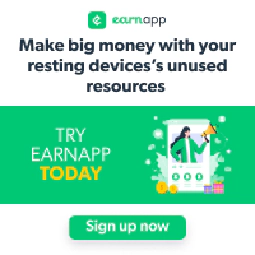Opanowanie VMware vSphere: Kompletny przewodnik po wartościach guest_os_type

Table of Contents
Lista prawidłowych wartości “guest_os_type” dla vSphere Packer Builder
VMware vSphere to potężna platforma wirtualizacji, która pozwala użytkownikom tworzyć i zarządzać maszynami wirtualnymi (VM) w ich centrach danych. Packer, popularne narzędzie open-source opracowane przez HashiCorp, umożliwia użytkownikom automatyzację tworzenia obrazów maszyn wirtualnych dla różnych platform, w tym vSphere. Podczas korzystania z Packera z vSphere, jedną z ważnych konfiguracji jest wartość “guest_os_type “, która określa typ systemu operacyjnego gościa, który ma być zainstalowany na maszynie wirtualnej.
W tym artykule zbadamy ważne wartości “guest_os_type “ dla vSphere Packer Builder, wraz z ich znaczeniem i przypadkami użycia. Informacje te będą cenne dla administratorów systemów, specjalistów DevOps i każdego, kto pracuje z VMware vSphere i Packer.
Wprowadzenie do VMware vSphere Packer Builder
Zanim zagłębimy się w listę prawidłowych wartości “guest_os_type”, omówmy pokrótce VMware vSphere Packer Builder. Packer Builder to wtyczka do programu Packer, która umożliwia użytkownikom tworzenie obrazów maszyn wirtualnych dla VMware vSphere. Umożliwia ona automatyzację, spójność i powtarzalność w procesie tworzenia obrazów maszyn wirtualnych, co czyni ją preferowanym wyborem dla przepływów pracy związanych z infrastrukturą jako kodem (IaC).
Za pomocą Packer Builder można zdefiniować szablon maszyny wirtualnej ze wstępnie skonfigurowanymi ustawieniami, w tym “guest_os_type “. Typ systemu operacyjnego gościa pomaga vSphere zidentyfikować instalowany system operacyjny, umożliwiając zastosowanie określonych konfiguracji i optymalizacji dla tego systemu operacyjnego.
Zrozumienie wartości “guest_os_type”
Wartość “guest_os_type “ jest kluczowym parametrem podczas tworzenia obrazów maszyn wirtualnych przy użyciu Packer for vSphere. Określa ona system operacyjny gościa, który zostanie zainstalowany na maszynie wirtualnej. Ważne jest, aby ustawić tę wartość poprawnie, aby zapewnić, że vSphere zastosuje odpowiednie konfiguracje i ustawienia dla zamierzonego systemu operacyjnego.
Typ “guest_os_type “ jest określony w pliku szablonu Packer w następującym formacie:
"guest_os_type": "value"
lub w programie packer vsphere builder
vm_guest_os_type: "value"
Przeanalizujmy teraz listę prawidłowych wartości “guest_os_type “ wraz z ich opisami i przypadkami użycia.
Lista prawidłowych wartości “guest_os_type”
-
dosGuest: Ta wartość jest używana dla systemów operacyjnych opartych na MS-DOS. Chociaż rzadko używana w nowoczesnych środowiskach, może być nadal istotna w niektórych starszych scenariuszach.
-
win31Guest: Ta wartość jest używana dla Windows 3.1, starszej wersji systemu operacyjnego Windows. Jest używana głównie do celów historycznych lub testowych.
-
win95Guest: Ta wartość jest używana dla Windows 95, innego starszego systemu operacyjnego, który może być istotny w niszowych przypadkach użycia.
-
win98Guest: Ta wartość jest używana dla Windows 98, kolejnego starszego systemu operacyjnego odpowiedniego dla określonych scenariuszy.
-
winMeGuest: Ta wartość jest używana dla Windows Millennium Edition (Windows ME). Podobnie jak w przypadku innych starszych systemów operacyjnych, jest ona zwykle używana do celów testowych i historycznych.
-
winNTGuest: Ta wartość jest używana dla Windows NT, starszej wersji systemu operacyjnego Windows. Może być istotna w niektórych wyspecjalizowanych konfiguracjach.
-
win2000ProGuest: Ta wartość jest używana dla systemu Windows 2000 Professional, który nadal może być przydatny do testowania zgodności.
-
win2000ServGuest: Ta wartość jest używana dla Windows 2000 Server, istotna dla określonych scenariuszy testowania serwerów.
-
win2000AdvServGuest: Ta wartość jest używana dla Windows 2000 Advanced Server, odpowiednia dla bardziej złożonych konfiguracji serwerów.
-
winXPHomeGuest: Ta wartość jest używana dla systemu Windows XP Home Edition, który może być używany do ograniczonych celów testowych.
-
winXPProGuest: Ta wartość jest używana dla Windows XP Professional Edition, wciąż istotna w niektórych scenariuszach testowania wirtualizacji.
-
winXPPro64Guest: Ta wartość jest używana dla 64-bitowego systemu Windows XP Professional, odpowiedniego do testowania na architekturach 64-bitowych.
-
winNetWebGuest: Ta wartość jest używana dla systemu Windows Server (Web Edition), przeznaczonego do celów hostingu internetowego.
-
winNetStandardGuest: Ta wartość jest używana dla Windows Server (Standard Edition), odpowiedniego dla konfiguracji serwerów ogólnego przeznaczenia.
-
winNetEnterpriseGuest: Ta wartość jest używana dla Windows Server (Enterprise Edition), oferując bardziej zaawansowane funkcje serwera.
-
winNetDatacenterGuest: Ta wartość jest używana dla Windows Server (Datacenter Edition), idealnego dla środowisk centrów danych.
-
winNetBusinessGuest: Ta wartość jest używana dla Windows Server (Business Edition), zaprojektowanego dla małych i średnich firm.
-
winNetStandard64Guest: Ta wartość jest używana dla 64-bitowego systemu Windows Server (Standard Edition), oferującego rozszerzone możliwości na architekturach 64-bitowych.
-
winNetEnterprise64Guest: Ta wartość jest używana dla 64-bitowego systemu Windows Server (Enterprise Edition), zapewniając zaawansowane funkcje w systemach 64-bitowych.
-
winLonghornGuest: Ta wartość jest używana dla Windows Server 2008 (Longhorn), starszego serwerowego systemu operacyjnego dla wyspecjalizowanych przypadków użycia.
-
winLonghorn64Guest: Ta wartość jest używana dla 64-bitowego systemu Windows Server 2008 (Longhorn), istotnego dla 64-bitowych środowisk serwerowych.
-
winNetDatacenter64Guest: Ta wartość jest używana dla 64-bitowego systemu Windows Server (Datacenter Edition), zoptymalizowanego pod kątem centrów danych i wirtualizacji.
-
winVistaGuest: Ta wartość jest używana dla systemu Windows Vista, starszej wersji systemu Windows, która jest nadal istotna w niektórych scenariuszach.
-
winVista64Guest: Ta wartość jest używana dla 64-bitowego systemu Windows Vista, odpowiedniego do testowania na architekturach 64-bitowych.
-
windows7Guest: Ta wartość jest używana dla Windows 7, popularnego i szeroko używanego systemu operacyjnego dla różnych aplikacji.
-
windows7_64Guest: Ta wartość jest używana dla 64-bitowego systemu Windows 7, zapewniając zwiększoną wydajność w systemach 64-bitowych.
-
windows7Server64Guest: Ta wartość jest używana dla 64-bitowego systemu Windows Server 2008R2 z konfiguracją serwera, przydatną dla określonych aplikacji serwerowych.
-
windows8Guest: Ta wartość jest używana dla systemu Windows 8, oferującego bardziej nowoczesne środowisko systemu operacyjnego.
-
windows8_64Guest: Ta wartość jest używana dla 64-bitowego systemu Windows 8, zoptymalizowanego pod kątem wydajności w systemach 64-bitowych.
-
windows8Server64Guest: Ta wartość jest używana dla 64-bitowego systemu Windows Server 2012 i 2012 R2.
-
windows9Guest: Ta wartość jest używana dla Windows 10/11, Może być używana do testowania przyszłych wersji systemu operacyjnego.
-
windows9_64Guest: Ta wartość jest używana dla 64-bitowego systemu Windows 10/11, oferując możliwości testowania na systemach 64-bitowych.
-
windows9Server64Guest: Ta wartość jest używana dla 64-bitowego systemu Windows Server 2016 i nowszych, odpowiednich do testowania przyszłych wersji systemu operacyjnego serwera.
-
windowsHyperVGuest: Ta wartość jest używana dla Windows Hyper-V Server, zaprojektowanego specjalnie do celów wirtualizacji.
Wybór właściwej wartości “guest_os_type”
Wybór prawidłowej wartości “guest_os_type “ jest niezbędny do zapewnienia, że vSphere zastosuje odpowiednie konfiguracje do obrazu maszyny wirtualnej. Dokonując wyboru, należy wziąć pod uwagę następujące czynniki:
-
Wersja systemu operacyjnego: Wybierz wartość odpowiadającą konkretnej wersji systemu operacyjnego, który zamierzasz zainstalować na maszynie wirtualnej.
-
Architektura: Upewnij się, że wybrałeś odpowiednią wartość 64-bitową, jeśli docelowy system operacyjny jest 64-bitowy.
-
Przypadek użycia: Rozważ cel maszyny wirtualnej i wybierz typ systemu operacyjnego, który jest zgodny z przypadkiem użycia (np. serwer, stacja robocza, testowanie).
-
Kompatybilność: Do testowania kompatybilności mogą być potrzebne starsze typy systemów operacyjnych, ale do użytku produkcyjnego należy wybrać najnowszą stabilną wersję systemu operacyjnego.
-
Zabezpieczenie na przyszłość: Jeśli spodziewasz się aktualizacji do nowszej wersji systemu operacyjnego, rozważ użycie odpowiedniej wartości “guest_os_type” do celów testowych.
Wnioski
Podsumowując, wartość “guest_os_type “ jest krytycznym parametrem podczas korzystania z Packera z VMware vSphere. Określa ona system operacyjny gościa, który ma zostać zainstalowany na maszynie wirtualnej i wpływa na konfiguracje stosowane przez vSphere. Odnosząc się do listy prawidłowych wartości podanych w tym artykule, użytkownicy mogą podejmować świadome decyzje podczas tworzenia obrazów maszyn wirtualnych dla różnych przypadków użycia.
Należy pamiętać, aby wybrać odpowiedni typ systemu operacyjnego w oparciu o konkretną wersję, architekturę i przypadek użycia maszyny wirtualnej. Zapewni to najlepszą wydajność, kompatybilność i funkcjonalność dla środowisk zwirtualizowanych.
Referencje
-
Oficjalna dokumentacja VMware vSphere: https://docs.vmware.com/en/VMware-vSphere/index.html
-
Dokumentacja pakowacza: https://www.packer.io/docs/index.html
-
Strona internetowa HashiCorp: https://www.hashicorp.com/
-
VMware vSphere: https://www.vmware.com/products/vsphere.html